طريقة اضافة أكواد برمجية إلى اكسل - الجزء الأول

في هذه التدوينة وهذا القسم بشكل عام, لن أقوم بشرح أي أمر متعلق ببرمجة اكسل فهذا سيأتي في القريب إن شاء الله, وإنما سأشرح هنا كيفية اضافة أي كود برمجي قد تحصل عليه بطريقة ما وكيفية الإستفادة منه بغض النظر عن مدى معرفتك بـ VBA.
في كل اصدارات اكسل, هناك اختصار واحد لفتح محرر الفيجوال بيزك Visul Basic Editor وهو التطبيق الذي يكون مرفقاً باكسل عند تنصيبه ( في حال قمت بتنصيب كامل النسخة ) هذا الإختصار هو Ctrl + F11

عند استخدام هذا الإختصار, سيظهر لك تطبيق جديد يختلف شكلاً عن اكسل وهو كما ذكرت من قبل, محرر الفيجوال بيزك. الآن وعند الدخول إلى هذا المحرر ستجد الجزء التالي في الجهة اليسرى العليا ( هذا الموقع هو المكان المعتاد لهذه الأداة لكن في حال لم تكن في هذا المكان, اضغط Ctrl + R لاظهاراها )

يدعى هذا الجزء بـ متصفح المشروع “ Project Explorer “ وفيه يتم استعراض اجزاء اكسل من وجهة نظر محرر الفيجوال بيزك. دعونا ندخل في صلب الموضوع الذي بدأناه, كيفية حفظ كود برمجي ضمن اكسل للاستفادة منه.سيتم الحفظ بالإعتماد على هذه النافذة أو الجزء من نافذة محرر الفيجوال بيزك. الرقم واحد يعرض لي ملفات العمل المفتوحة في لحظة التحضير لهذه التدوينة, فعند تصويري كان يوجد ملف عمل واحد مفتوح اسمه Book1 أي لو كان يوجد أكثر لكنت رأيتها جميعها حيث كل ملف عمل بما يحتويه من أوراق عمل وموديولات Modules يمثل مشروع Project لمحرر الفيجوال بيزك.
الآن, يوجد لدينا 3 أماكن لحفظ الكود, إما في صفحة ملف العمل WorkBook ( صفحة ملف العمل والخاصة بمحرر فيجوال بيزك طبعاً وليس اكسل ) أو صفحة ورقة العمل Worksheet أو في موديول Module. اختيار المكان يعتمد على الكود نفسه, لن أدخل في هذا التفصيل كثيراً لأننا سنمر عليه عند شرحنا للبرمجة نفسها إن شاء الله لكن دعونا نذكر المفهوم الذي سنحتاجه هنا, لكل كود يوجد هدف ما تمت كتابة هذا الكود لأجله, فلو كان هذا الهدف هو التأثير على ملف العمل نفسه, مثلاً كود يمنع عملية النسخ واللصق ضمن ملف العمل, هكذا كود ستتم اضافته إلى صفحة البرمجة الخاصة بملف العمل. بالمثل, الكود الذي يستهدف التأثير على ورقة العمل, مثل كود يلون الصف الذي تقع فيه الخلية الفعالة, هكذا كود ستتم اضافته في صفحة البرمجة الخاصة بورقة العمل المطلوبة. أما باقي الأهداف والأغراض فسيتم اضافة الكود ضمن موديول Module ولا مشكلة من اضافة أكثر من كود في مكان واحد حيث أن محرر الفيجوال بيزك سيميز بين الأكواد المختلفة بالإعتماد على الكلمات المستخدمة في بداية ونهاية الكود وليس موقع الكود أي أنه ليس مهماً أن يكون كل كود في موديول منفصل, يمكنك اضافة كل الأكواد التي تملكها وتستخدمها في موديول واحد دون أن يأثر ذلك على أداء الأكواد إن شاء الله.
لاضافة الكود إلى أحد الأماكن الثلاثة التي ذكرتها سابقاً, انقر بشكل مزدوج على الرقم 2 في الصورة السابقة لاضافة كود إلى صفحة ورقة العمل, على الرقم 3 لاضافة كود ملف العمل وعلى الرقم 4 لاضافة كود إلى موديول حسب ماذكرته أعلاه. بالنقر المزدوج ستفتح لك صفحة بيضاء ( شبيهة بشكل صفحة وورد ) إلى جهة اليمين وستأخذ غالباً القسم الأكبر من الشاشة, الصق الكود فيها ثم اغلق محرر الفيجوال بيزك ( لاداعي لمحاولة حفظ الكود لأن الحفظ سيتم من ضمن اكسل ) استخدم الكود الذي أضفته الآن أو قم بحفظ ملف العمل واغلق اكسل إذا انتهيت منه.



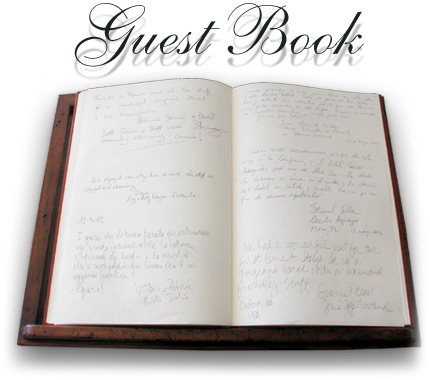








0 comments: